
Mac पर तस्वीर में वीडियो को बेहतर बनाएँ और बदलें
आप फ़ाइन रंग करेक्शन बनाने या शानदार विज़ुअल प्रभाव बनाने के लिए वीडियो को ऐडजस्ट कर सकते हैं और बेहतर बना सकते हैं। आप 10-bit HDR (HLG-एंकोडेड) वीडियो देख, चला और संपादित कर सकते हैं। तस्वीर संपादन टूल वीडियो का रूपरंग उसी तरह बदल देते हैं जैसे वे तस्वीरों का बदल देते हैं। आप वीडियो में रंग को बेहतर बना सकते हैं, उन पर फ़िल्टर लागू कर सकते हैं और उन्हें क्रॉप और सीधा भी कर सकते हैं। आपके द्वारा किए गए बदलावों से पूरी वीडियो प्रभावित होती है (आप इसके किसी एक भाग में बदलाव नहीं कर सकते हैं)।
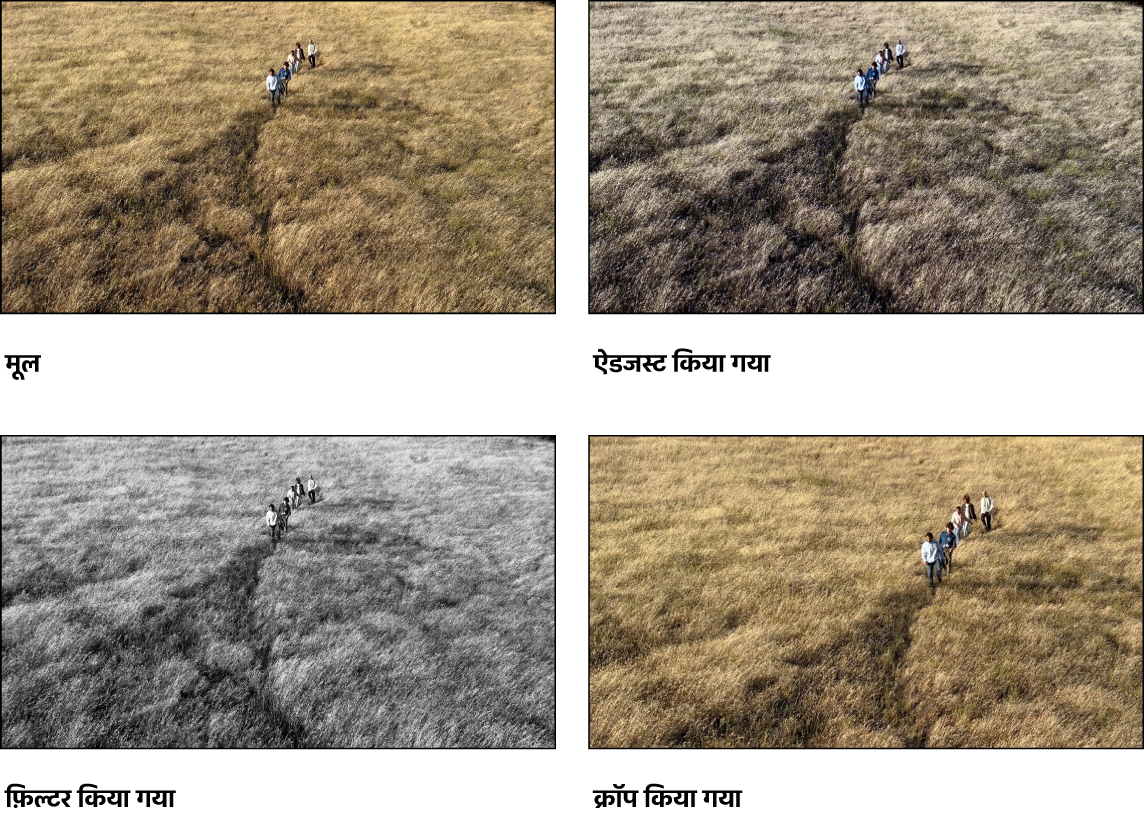
आप वीडियो में बदलाव करने के लिए संपादन टूलबार में ऑटोमैटिकली बेहतर बनाएँ और घुमाएँ टूल का भी उपयोग कर सकते हैं। Mac पर तस्वीर में संपादन की सामान्य बातें देखें।
वीडियो संपादित करें
आप अपनी इच्छानुसार लुक पाने के लिए प्रकाश, रंग आदि को ऐडजस्ट कर सकते हैं। (आप वीडियो, ऐडजस्ट करें पेन में धुँधले दिखाई देने वाले ये ऐडजस्टमेंट बदलने के लिए, आप रीटच या रेड-आई टूल का उपयोग नहीं कर सकते हैं।) किसी वीडियो में ऐडजस्टमेंट लागू करने से आपके मूल फ़ुटेज में कोई बदलाव नहीं होता है; आप किसी भी समय अपने वीडियो के मूल रूप-रंग में वापस जा सकते हैं।
अपने Mac पर तस्वीर ऐप
 पर जाएँ।
पर जाएँ।किसी वीडियो को खोलने के लिए उस पर डबल-क्लिक करें, फिर टूलबार में संपादित करें पर क्लिक करें।
ऐडजस्टमेंट विकल्पों को दिखाने के लिए टूलबार में ऐडजस्ट करें पर क्लिक करें, फिर निम्नलिखित में से कोई एक काम करें :
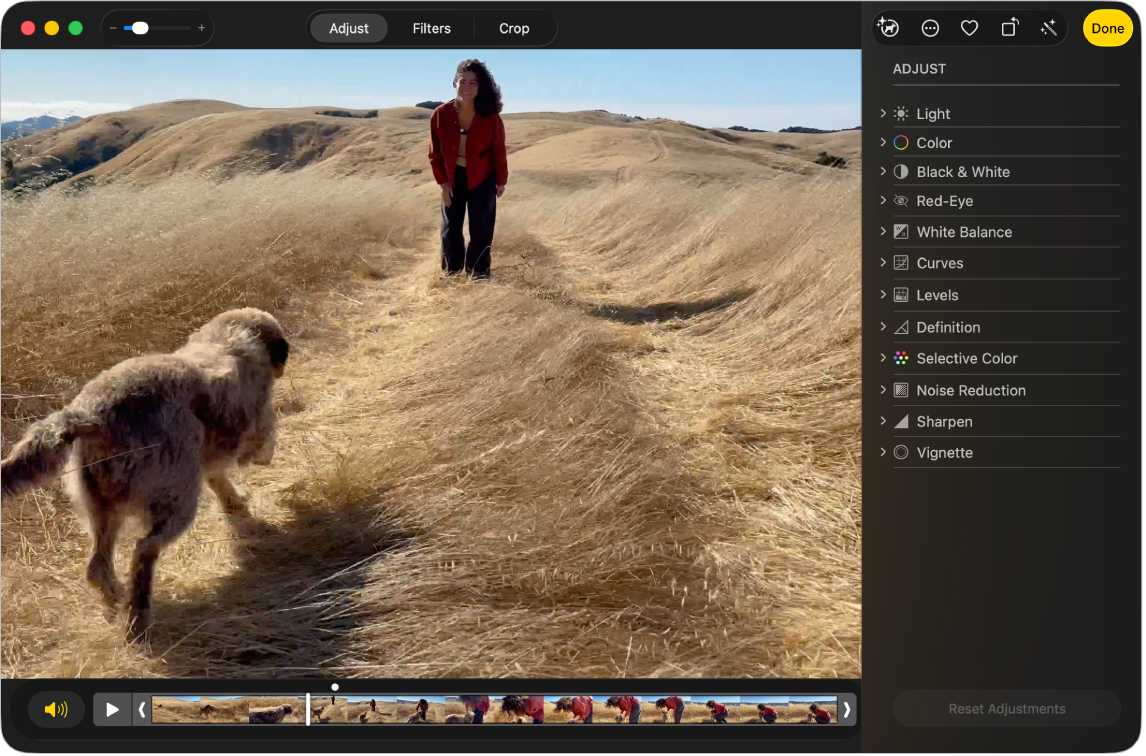
समर्थित iPhone मॉडल पर कैप्चर किए गए वीडियो में ऑडियो मिक्स की मदद से स्पेशियल ऑडियो संपादित करें
जब आप iPhone 16 या बाद के संस्करण (iPhone 16e को छोड़कर) पर वीडियो कैप्चर करते हैं, तब यह अधिक ऑडियो कस्टमाइज़ेशन के लिए स्पेशियल ऑडियो और स्टीरियो जैसे एकाधिक फ़ॉर्मैट रिकॉर्ड करता है। यदि आप स्पेशियल ऑडियो चालू करके वीडियो रिकॉर्ड करते हैं, तो आप अपने Mac पर बाद में वीडियो ध्वनि को संपादित कर सकते हैं — उदाहरण के लिए, कैमरे पर बोलने वाले व्यक्ति पर फ़ोकस करने के लिए बैकग्राउंड नॉइज़ कम करना।
अपने Mac पर तस्वीर ऐप
 पर जाएँ।
पर जाएँ।समर्थित iPhone मॉडल पर कैप्चर किए गए वीडियो पर डबल-क्लिक करें, फिर टूलबार में “संपादित करें” पर क्लिक करें।
ऑडियो मिक्स में आप निम्नलिखित में से कोई भी चुन सकते हैं :
मानक : रिकॉर्ड किया गया मूल ऑडियो चलाएँ।
इन-फ़्रेम : ऐसे सोर्स की ध्वनियाँ और आवाज़ें कम करें जो वीडियो फ़्रेम में दिखाई नहीं दे रहे हैं।
स्टूडियो : बैकग्राउंड ध्वनियों और रीवर्ब को कम करें ताकि यह पेशेवर स्टूडियो में रिकॉर्ड की गई ध्वनि जैसा ज़्यादा लगे।
सिनेमैटिक : सभी आवाज़ों को फ़्रंट-फ़ेसिंग ट्रैक पर रखें और एनवायरन्मेंट नॉइज़ को आस-पास रहने दें जैसे कि फ़िल्मों में ऑडियो होता है।
प्रभाव को कम करने या बढ़ाने के लिए वीडियो के नीचे तीव्रता स्लाइडर को ड्रैग करें।
स्पेशियल ऑडियो के बारे में ज़्यादा जानने के लिए iPhone यूज़र गाइड मेंध्वनि रिकॉर्डिंग विकल्प बदलें देखें।
अपना वीडियो धीमी गति पर चलाएँ
आप ड्रमैटिक प्रभाव के लिए उच्च फ़्रेम रेट पर कैप्चर किए गए वीडियो को धीमा कर सकते हैं।
अपने Mac पर तस्वीर ऐप
 पर जाएँ।
पर जाएँ।किसी वीडियो को खोलने के लिए उस पर डबल-क्लिक करें, फिर टूलबार में संपादित करें पर क्लिक करें।
टूलबार में ऐडजस्ट करें पर क्लिक करें, वीडियो के नीचे दाईं ओर पॉप-अप मेनू पर क्लिक करें, फिर प्लेबैक गति चुनें :
सामान्य गति : अपना वीडियो सामान्य गति पर चलाएँ। यह हमेशा उपलब्ध रहता है।
आधी गति : अपना वीडियो आधी गति में धीमा करें। उपलब्ध होता है यदि आप वीडियो को कम से कम 60 फ़्रेम प्रति सेकंड की फ़्रेम दर पर कैप्चर करते हैं।
चौथाई गति : अपना वीडियो चौथाई गति में धीमा करें। उपलब्ध होता है अगर आप वीडियो को कम से कम 120 फ़्रेम प्रति सेकंड की फ़्रेम दर पर कैप्चर करते हैं।
पाँचवें हिस्से की गति : अपना वीडियो पाँचवें हिस्से की गति में या 24 फ़्रेम प्रति सेकंड पर धीमा करें। उपलब्ध होता है यदि आप वीडियो को कम से कम 120 फ़्रेम प्रति सेकंड की फ़्रेम दर पर कैप्चर करते हैं।
नोट : उपलब्ध प्लेबैक विकल्प आपके द्वारा कैप्चर किए गए वीडियो के फ़ॉर्मैट पर निर्भर होते हैं। आपके द्वारा कैप्चर किए गए वीडियो का फ़ॉर्मैट जितना बड़ा होता है, उतने अधिक विकल्प उपलब्ध होते हैं।
किसी वीडियो में फ़िल्टर लागू करें
आप कूलर या वॉर्मर रूपरंग बनाने या विशेष ब्लैक-ऐंड ह्वाइट प्रभाव लागू करने के लिए, वीडियो में एक फ़िल्टर लगा सकते हैं। जब आप फ़िल्टर लागू करते हैं, तो दिखाई देने वाली फ़िल्टरिंग की मात्रा ऐडजस्ट कर सकते हैं।
अपने Mac पर तस्वीर ऐप
 पर जाएँ।
पर जाएँ।किसी वीडियो को खोलने के लिए उस पर डबल-क्लिक करें, फिर टूलबार में संपादित करें पर क्लिक करें।
टूलबार में फ़िल्टर पर क्लिक करें, फिर वांछित फ़िल्टर पर क्लिक करें जो आप चाहते हैं और फ़िल्टर के रंगरूप को बदलने के लिए स्लाइडर को ड्रैग करें।
तस्वीरें या वीडियो में फ़िल्टर जोड़ें देखें।
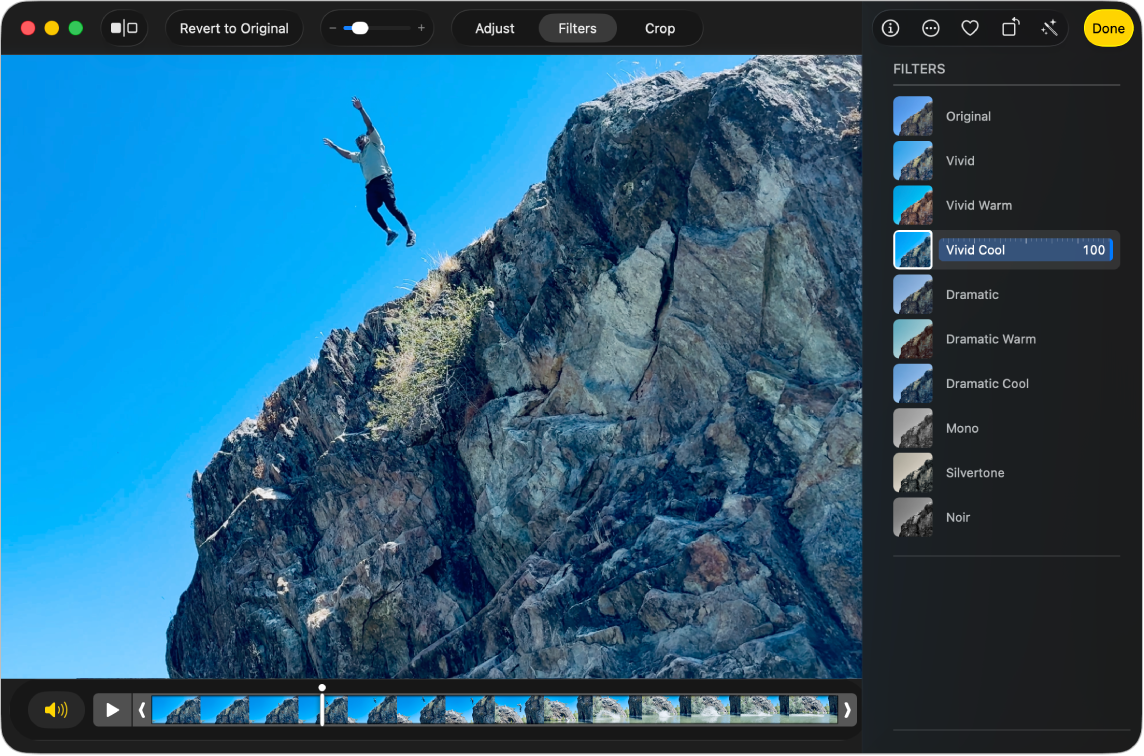
वीडियो ट्रिम करें
आप किसी वीडियो क्लिप को इस तरह ट्रिम कर सकते हैं कि वह किन्हीं विशेष जगहों पर शुरू हो सकती है और रुक सकती है। वीडियो ट्रिम करने से फ़ुटेज वास्तव में डिलीट नहीं होता है; आप ट्रिम किया गया कोई भी वीडियो बाद में रिकवर कर सकते हैं।
अपने Mac पर तस्वीर ऐप
 पर जाएँ।
पर जाएँ।किसी वीडियो को खोलने के लिए उस पर डबल-क्लिक करें, फिर टूलबार में संपादित करें पर क्लिक करें।
टूलबार में ऐडजस्ट करें पर क्लिक करें, फिर वीडियो को छोटा करने के लिए किसी भी छोर से ट्रिम हैंडल को ड्रैग करें।

वीडियो के लिए पोस्टर फ़्रेम चुनना है, तो प्लेहेड को मनचाहे स्थान पर ड्रैग करें, फिर इमेज > पोस्टर फ़्रेम बनाएँ चुनें।
ट्रिम को रद्द करने के लिए, ट्रिम हैंडल को उनकी मूल स्थिति में ड्रैग करें। आप टूलबार में मूल पर वापस जाएँ पर भी क्लिक कर सकते हैं, जो वीडियो में किए गए सभी ऐडजस्टमेंट को हटाता है।
किसी वीडियो को क्रॉप या सीधा करें
आप वीडियो फ़्रेमिंग को केंद्र में लाने या बदलने के लिए वीडियो को क्रॉप या सीधा कर सकते हैं। आप वीडियो को सीधा भी कर सकते हैं जिन्हें किसी कोण से बनाया गया था।
अपने Mac पर तस्वीर ऐप
 पर जाएँ।
पर जाएँ।किसी वीडियो को खोलने के लिए उस पर डबल-क्लिक करें, फिर टूलबार में संपादित करें पर क्लिक करें।
टूलबार में क्रॉप करें पर क्लिक करें, फिर उस क्षेत्र को बंद करने के लिए जिसमें आप इमेज रखना चाहते हैं, चयन आयत ड्रैग करें।
आप वीडियो का कोण ऐडजस्ट करने के लिए टिल्ट व्हील को भी ड्रैग कर सकते हैं। देखें तस्वीरों को क्रॉप करना सीधा करना।
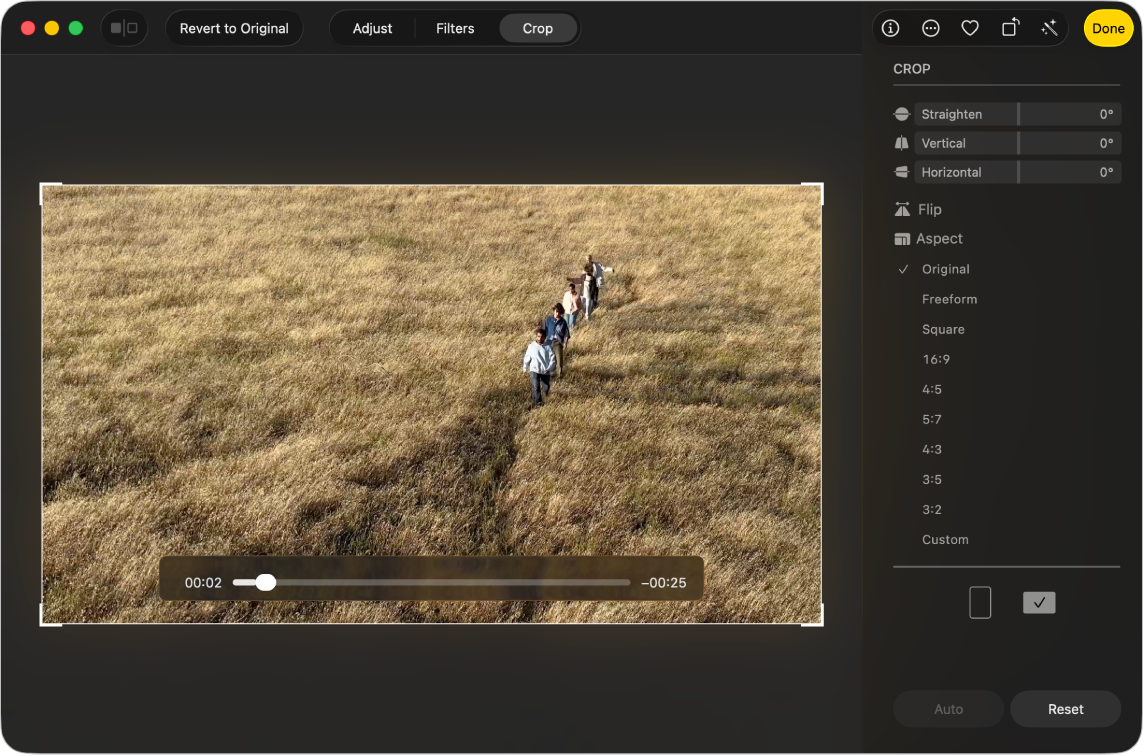
आप वीडियो को ऑटोमैटिकली स्ट्रेटेन करने के लिए ऑटोमैटिकली करें पर क्लिक कर सकते हैं। क्रॉप को रद्द करने के लिए, रीसेट करें पर क्लिक करें।
धीमी गति वीडियो बदलें
iPhone या iPad का उपयोग करके, आप धीमी गति मोड से स्लो-मोशन वीडियो कैप्चर कर सकते हैं। अपने Mac पर तस्वीर ऐप में आप यह बदल सकते हैं कि धीमी गति मोड में रिकॉर्ड किया गया वीडियो कब धीमा और फिर कब तेज़ हो जाए।
अपने Mac पर तस्वीर ऐप
 पर जाएँ।
पर जाएँ।धीमी-गति वीडियो को खोलने के लिए उस पर डबल-क्लिक करें, फिर टूलबार में संपादित करें पर क्लिक करें।
टूलबार में “ऐडजस्ट करें” पर क्लिक करें, फिर फ़्रेम व्यूअर के नीचे क्षैतिज बार को ड्रैग करके यह बदलें कि वीडियो के धीमे होने और फिर से तेज़ होने की शुरुआत कब हो।
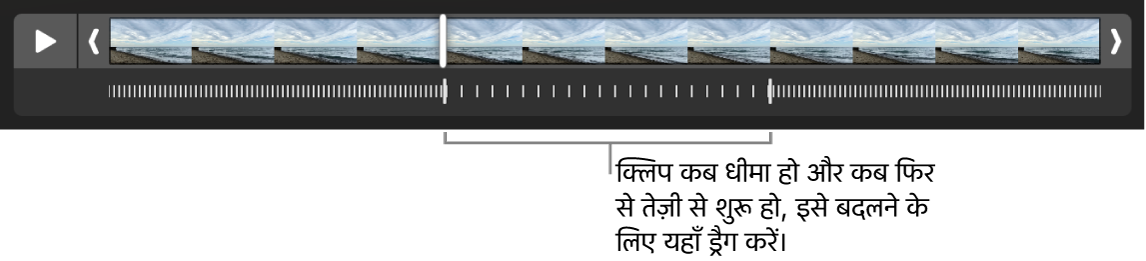
स्लो-मोशन वीडियो को संपादित करने के बाद, आप मूल पर वापस जाएँ पर क्लिक करके उसे मूल पर रीस्टोर कर सकते हैं, जिससे वीडियो में किए गए सारे ऐडजस्टमेंट हट जाते हैं।